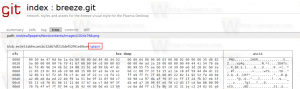Usuń domyślne nowe pozycje menu kontekstowego w systemie Windows 10
Eksplorator plików zawiera przydatną funkcję, która umożliwia tworzenie nowych plików z menu prawego przycisku myszy. W zależności od bieżącej lokalizacji użytkownik może utworzyć nową bibliotekę, nowy folder lub kilka zarejestrowanych typów plików, takich jak *.txt, *.bmp i inne. Jeśli nie znajdziesz zastosowania dla niektórych wpisów w menu Nowy, możesz je stamtąd usunąć.
Reklama
W przypadku ogólnej lokalizacji (np. po kliknięciu prawym przyciskiem myszy na pulpicie) menu Nowy Eksploratora plików zawiera następujące elementy:
- Teczka
- Skrót
- Bitmapa
- Kontakt
- Prawy format tekstu
- Dokument tekstowy
- Skompresowany folder zip

Gdy przeglądasz lokalizację systemu, np. Twój dysk systemowy, jedyną opcją dostępną w menu Nowy jest Nowy -> Folder.

Wreszcie w Folder Biblioteki możesz stworzyć nową bibliotekę i nic więcej.

Warto wspomnieć, że Eksplorator plików powiela zawartość menu Nowy w Wstążka. Zobacz poniższy zrzut ekranu.

Dzisiaj zobaczymy, jak usunąć wpisy z menu Nowy w Eksploratorze plików. Może to być przydatne, aby pozbyć się przedmiotów, których nigdy nie używasz. Na przykład nie znajduję żadnego zastosowania dla polecenia Nowy -> Kontakt. Oto jak go usunąć.
Aby usunąć domyślne Nowe pozycje menu kontekstowego w systemie Windows 10, wykonaj następujące czynności.
- Otwórz Edytor rejestru.
- Przejdź do następującego klucza rejestru:
HKEY_CLASSES_ROOT\.kontakt
- Tutaj usuń podklucz ShellNew.

- Wpis Nowy — kontakt został usunięty.

To całkiem proste, prawda?
W ten sam sposób możesz usunąć inne domyślne pozycje z menu Nowe. Odpowiednie wpisy w Rejestrze są następujące.
Biblioteka
HKEY_CLASSES_ROOT\.library-ms\ShellNew
Teczka
HKEY_CLASSES_ROOT\Folder\ShellNowy
Skrót
HKEY_CLASSES_ROOT\Folder\ShellNowy
Bitmapa
HKEY_CLASSES_ROOT\.bmp\ShellNowy
Kontakt
HKEY_CLASSES_ROOT\.kontakt\ShellNew
Sformatowany dokument tekstowy
HKEY_CLASSES_ROOT\.rtf\ShellNowy
Dokument tekstowy
HKEY_CLASSES_ROOT\.txt\ShellNew
Skompresowany (zip) folder
HKEY_CLASSES_ROOT\.zip\Skompresowany folder\ShellNew
Aby zaoszczędzić czas, możesz pobrać następujące archiwum ZIP.
Pobierz pliki rejestru
Archiwum ZIP zawiera zestaw plików rejestru, których można użyć do usunięcia poszczególnych wpisów z menu Nowy. Dołączone są również pliki cofania.
Wskazówka: za pomocą sztuczki podklucza ShellNew możesz również dodać dodatkowe elementy do menu kontekstowego Nowy. Dla wygody dodałem tam typy plików VBscript i PowerShell. Poniższe artykuły szczegółowo wyjaśniają, jak można to zrobić:
- Dodaj plik VBScript (*.vbs) do nowego menu Eksploratora plików
- Dodaj plik PowerShell (*.ps1) do nowego menu kontekstowego Eksploratora plików
- Dodaj plik wsadowy (*.bat) do nowego menu Eksploratora plików
Otóż to!